সুচিপত্র
টেক্সট ফাংশন হল এক্সেলের একটি অর্থপূর্ণ ফাংশন যা আপনাকে বিভিন্ন ধরনের ফরম্যাটিং বা সংখ্যা করতে দেয়। এই নিবন্ধটি বিভিন্ন উদ্দেশ্যে TEXT ফাংশন সহ ফরম্যাট কোডগুলি ব্যবহার করার বিভিন্ন উপায় দেখায়।
ডাউনলোডযোগ্য অনুশীলন ওয়ার্কবুক
আপনি অনুশীলন ওয়ার্কবুক ডাউনলোড করতে পারেন নিচের ডাউনলোড বোতাম থেকে।
টেক্সট ফাংশন ফরম্যাট Codes.xlsx
টেক্সট ফাংশনের ফরম্যাট কোডগুলি কী কী?
প্রথমে, আমাদের TEXT ফাংশন এর সিনট্যাক্স এবং উদ্দেশ্য জানা উচিত। এই ফাংশনের সিনট্যাক্স এরকম:
TEXT(মান, ফরম্যাট_টেক্সট)তাই, আমরা TEXT ফাংশন ব্যবহার করে বিভিন্ন ফরম্যাট কোড ব্যবহার করে যেকোনো মান বা সংখ্যা ফরম্যাট করতে পারে।
যখন আমরা পরিবর্তন করতে চাই বা একটি নির্দিষ্ট ফরম্যাটের মান পেতে চাই তখন এই ফাংশনটির প্রয়োজন হয়। তারপর আমাদের TEXT ফাংশন প্রয়োজন। ফাংশনের একটি উদাহরণ নিম্নরূপ।
=TEXT(TODAY(),"MM/DD/YY") এটি নিম্নলিখিত আউটপুট তৈরি করবে:
আজকের তারিখ MM/ এ DD/YY ফর্ম্যাট, যেমন 29/06/21। সুতরাং, টেক্সট ফাংশন ব্যবহার করে, আমরা আমাদের প্রয়োজনীয়তা অনুযায়ী আমাদের চূড়ান্ত আউটপুট সহজেই কাস্টমাইজ করতে পারি।
মূলত, অনেকগুলি ফরম্যাট কোড রয়েছে যেগুলি <এর সাথে ব্যবহার করা যেতে পারে। 1>টেক্সট ফাংশন এক্সেলে। তবে এখানে আমি তাদের উদ্দেশ্য সহ সবচেয়ে সাধারণ এবং সর্বাধিক ব্যবহৃত কোডগুলি দেখাব৷
| ফরম্যাট কোড | উদ্দেশ্য |
|---|---|
| 0 | শোঅগ্রণী শূন্য। |
| ? | আগামী শূন্য দেখানোর পরিবর্তে শূন্যস্থান ছেড়ে দেয়। |
| # | ঐচ্ছিক সংখ্যার প্রতিনিধিত্ব করে এবং অতিরিক্ত শূন্য দেখায় না। |
| । (পিরিয়ড) | দশমিক বিন্দু প্রদর্শিত হয়৷ |
| , (কমা) | হাজার বিভাজক৷ |
| [ ] | কন্ডিশনাল ফরম্যাট তৈরি করুন৷ |
4 টেক্সট ফাংশনের উদাহরণ এক্সেলে কোড ফরম্যাট করতে
এই বিভাগে TEXT ফাংশন ফরম্যাট কোডের বিভিন্ন ব্যবহার নিয়ে আলোচনা করা হয়েছে যেমন সংখ্যা বা তারিখের সাথে পাঠ্যকে একত্রিত করা, একটি অগ্রণী শূন্য যোগ করা এবং একটি সংজ্ঞায়িত বিন্যাসে সংখ্যা রূপান্তর করা। চলুন ব্যবহারে ডুব দেওয়া যাক!
1. কাস্টম ফরম্যাটিং এর সাথে পাঠ্য এবং সংখ্যা একত্রিত করুন
আসুন কিছু ফল এবং তাদের ইউনিট মূল্য এবং পরিমাণ এর একটি ডেটাসেট আছে। শেষ কলামটি হল মোট মূল্যের কলাম।
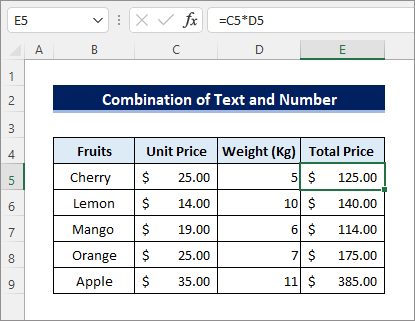
এখন আমরা একটি পাঠ্য এবং মুদ্রার প্রতীক, হাজার বিভাজক এবং দুই দশমিক সহ মোট মূল্য গণনা করব স্থানগুলি TEXT ফাংশন ব্যবহার করে।
এর জন্য, আমাদের সূত্রটি এরকম হবে:
=”টেক্সট” & TEXT( সূত্র, “$###,###.00”)📌 সূত্র ব্যাখ্যা:
প্রথমত, আমরা <ব্যবহার করে সামনে পাঠ্য যোগ করি 1>অ্যাম্পারস্যান্ড ( & ) চিহ্ন। তারপর প্যারামিটারের প্রথম বিভাগে TEXT ফাংশনে, আমরা পছন্দসই আউটপুট গণনা করতে আমাদের সূত্র ব্যবহার করব। এর পরে, একটি রাখুন $ ফরম্যাট করার জন্য সামনের দিকে চিহ্ন, যেহেতু এখানে মুদ্রার প্রতীক হল একটি ডলার, একটি কমা ( , ) হাজার বিভাজকের জন্য এবং একটি # ঐচ্ছিক সংখ্যাগুলি উপস্থাপনের জন্য৷
- সুতরাং, প্রথমে, কক্ষ E5 এ নিম্নলিখিত সূত্রটি প্রবেশ করান এবং অনুলিপি করতে নীচের ফিল হ্যান্ডেল আইকনটি টেনে আনুন সূত্র।
="Total Price "&TEXT(C5*D5, "$###,###.00") 
2. সঠিক ফোন নম্বর ফরম্যাট প্রয়োগ করা হচ্ছে
আসুন, এই পদ্ধতির জন্য আমাদের কাছে কিছু ফোন নম্বর সমৃদ্ধ একটি ডেটাসেট আছে। কিন্তু প্রদত্ত নম্বরগুলি ভালভাবে ফরম্যাট করা হয়নি৷

- এখন আমরা TEXT <1 ব্যবহার করে উল্লিখিত নম্বরগুলিকে সঠিক ফোন নম্বরে রূপান্তর করব> ফাংশন । সুতরাং, আমরা এইভাবে ফোন নম্বর তৈরি করতে চাই:
(555) 555-1234
- এর জন্য আমাদের একটি সূত্র ব্যবহার করতে হবে নীচে দেওয়া হয়েছে:
📌 সূত্র ব্যাখ্যা:
যেমন আমাদের উপরের উদাহরণের মতো ফোন নম্বরগুলি ফর্ম্যাট করতে হবে, আমাদের প্রথমে শেষ 7টি সংখ্যা আলাদা করার জন্য একটি শর্ত প্রয়োজন প্রদত্ত সংখ্যা থেকে। শর্তযুক্ত উদ্দেশ্যে আমাদের [ ] ব্যবহার করতে হবে। তারপরে আমাদের প্রয়োজন অনুযায়ী সংখ্যা তৈরি করতে একটি দশমিক স্থানধারকের জন্য # প্রয়োজন।
- প্রথমত, TEXT ফাংশন এর প্রথম বিভাগে, এটি প্রদত্ত ইনপুটটি গ্রহণ করবে যা আমাদের C কলাম, কারণ আমরা এই কলাম থেকে ফরম্যাটিং ছাড়াই প্রদত্ত ফোন নম্বরগুলি নিচ্ছি।
- দ্বিতীয়ত,বিন্যাস বিভাগ [<=9999999] ডান দিক থেকে সংখ্যাগুলি পরীক্ষা করছে যদি এটি 7 সংখ্যার কম বা সমান বা না হয়। তারপর এটি প্রথম 7টি সংখ্যাকে ###-#### ফর্মে রূপান্তর করে যার অর্থ 3 ডিজিট-4 ডিজিট জোড়া। এর পরে সাব-সেকশন (###) ###-#### পুরো নম্বরটিকে এভাবে ফর্ম্যাট করুন (555) 555-1234। সুতরাং, শেষ 3টি সংখ্যা () দ্বারা আচ্ছাদিত হয় এবং অন্যগুলি 3 ডিজিট-4 ডিজিট জোড়া৷
- সুতরাং, প্রথমে, D5 কক্ষে নিম্নলিখিত সূত্রটি প্রবেশ করান এবং তারপরে টেনে আনুন নিচে ফিল হ্যান্ডেল আইকন।
=TEXT(C5,"[<=9999999]###-####;(###) ###-####") 
3। সংখ্যার আগে লিডিং জিরো যোগ করা
এক্সেল স্বয়ংক্রিয়ভাবে সংখ্যার আগে টাইপ করা লিডিং শূন্য সরিয়ে দেয়। কিন্তু কখনও কখনও আমাদের অগ্রণী শূন্য রাখার প্রয়োজন হতে পারে। তারপর টেক্সট ফাংশন এর ফরম্যাট কোডগুলির সাথে আমাদের এটি করতে সাহায্য করতে পারে। আসুন কিছু কর্মচারীর তাদের নাম এবং আইডি সহ একটি ডেটাসেট আছে।

আমরা রাখতে চাই সমস্ত কর্মচারীর আইডি 7 সংখ্যায়, কিন্তু কিছু আইডি পুরোপুরি 7 সংখ্যার নয়। আমরা TEXT ফাংশনের ফরম্যাট কোড ব্যবহার করে সমস্ত IDs কে 7 সংখ্যায় রূপান্তর করব।
- সুতরাং, প্রথমে, কক্ষে নিম্নলিখিত সূত্রটি লিখুন D5 এবং তারপর নিচে ফিল হ্যান্ডেল আইকনটি টেনে আনুন।
=TEXT(C5,"0000000") 
4. কাঙ্খিত বিন্যাসে পাঠ্য এবং তারিখ একত্রিত করা
কখনও কখনও, আমাদের পছন্দসই বিন্যাসে পাঠ্য এবং তারিখ একত্রিত করতে হতে পারে। আমরা ব্যবহার করতে পারিআমাদের আউটপুট কাস্টমাইজ করার জন্য TEXT ফাংশনের তারিখ বিন্যাস কোড। এই পদ্ধতিটি প্রদর্শন করতে, আসুন কিছু পণ্যের ডেটাসেট এবং তাদের ডেলিভারির তারিখ সম্পর্কে চিন্তা করি।
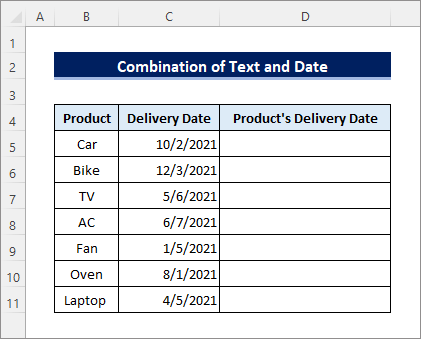
- এখন আমরা পণ্যের নাম এবং ডেলিভারির তারিখগুলিকে একত্রিত করবে এবং TEXT ফাংশন ফর্ম্যাট কোডগুলি ব্যবহার করে একটি একক কলামে দেখাবে।
- এটি করার জন্য সূত্রের সিনট্যাক্স হবে নিম্নরূপ৷
📌 সূত্র ব্যাখ্যা:
উপরের সূত্রে, একটি অ্যাম্পারস্যান্ড (&) অপারেটর পাঠ্য একত্রিত করতে ব্যবহৃত হয়। যখন আমাদের টেক্সটের সাথে টেক্সট বা টেক্সটকে ফর্মুলার সাথে একত্রিত করতে হয়, তখন এক্সেলে অ্যাম্পারস্যান্ড ( & ) ব্যবহার করে এটি সহজেই সম্ভব। এটি এক্সেলের CONCAT ফাংশন এর বিকল্প। আরও তথ্যের জন্য, আপনি এক্সেলে সূত্রের আগে পাঠ্য যোগ করার পদ্ধতি চেক করতে পারেন।
এখানে আমরা শুধু দুটি ঘর একত্রিত করতে চাই এবং কিছু পাঠ্য যোগ করতে চাই। এছাড়াও আপনি TEXT ফাংশন এর ফরম্যাট কোড ব্যবহার করে তারিখের বিন্যাস করতে চাইবেন।
TEXT(Cell,”mm/dd/yyyy”)প্যারামিটারের প্রথম বিভাগে, এটি মানগুলি নেয়, তাই আমরা ডেলিভারির তারিখগুলির কলামের মানগুলি পাস করতে চাই, তাই আমাদের এখানে সেল নম্বরটি পাস করতে হবে। ডাবল কোটেশনে, আমরা mm/dd/yyyy বিন্যাস ব্যবহার করে তারিখের গঠন ঘোষণা করেছি। সুতরাং, আমাদের প্রদত্ত তারিখ থেকে, এটি এই বিন্যাসে তারিখগুলি ফরম্যাট করবেযেখানে mm-> মাস dd-> দিন yyyy-> বছর। সুতরাং, আমাদের তারিখটি এরকম হবে: 05/07/1998 ।
- সুতরাং, প্রথমে D5 কক্ষে নিম্নলিখিত সূত্রটি লিখুন এবং তারপরে টেনে আনুন নিচে ফিল হ্যান্ডেল আইকন।
=B5&"'s delivery date is " &TEXT(C5,"mm/dd/yyyy") 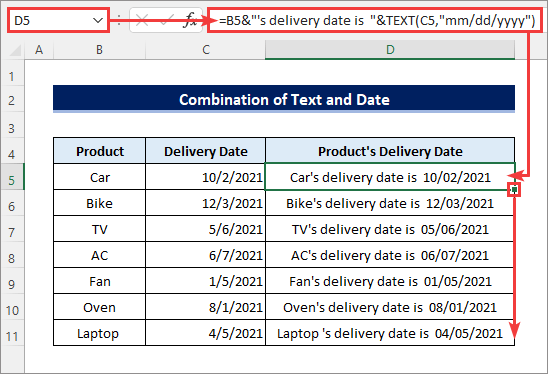
আরো পড়ুন: এক্সেলে ফিক্সড ফাংশন কীভাবে ব্যবহার করবেন (6টি উপযুক্ত উদাহরণ)
কোড ফরম্যাট করার জন্য এক্সেল টেক্সট ফাংশন সহ আরও উদাহরণ
আমি এখানে দেব টেক্সট ফাংশন এর জন্য কিছু ব্যবহারকারীর সমস্যা এবং সমাধান নিয়ে আলোচনা করুন।
- আসুন =MONTH(TODAY()) ব্যবহার করে আজকের মাস গণনা করা যাক। এটি বর্তমান মাসের সংখ্যা দেবে। উদাহরণস্বরূপ, আমার জন্য, এটি অক্টোবর, তাই এটি ফেরত মান হিসাবে 10 দেবে৷
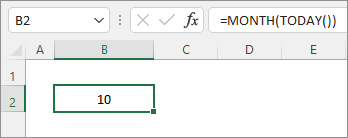
- কিন্তু যখন আমি =TEXT(MONTH) ব্যবহার করি (TODAY()),"mm") এটি 01 ফিরে আসবে।
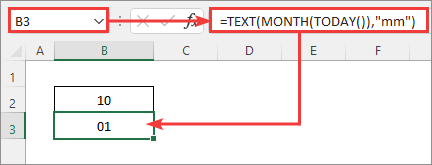
এই ত্রুটি কেন ঘটছে ?
আমরা তারিখটিকে 10 নম্বরে রূপান্তর করছি, এবং তারপরে আপনি 10 নম্বরটিকে একটি তারিখে রূপান্তর করতে বলছেন, যা তখন 02/01/1900 <নামে পরিচিত 2>( dd/mm/yyyy ), যা একটি এক্সেল তারিখের প্রারম্ভিক সাংখ্যিক মান। তাহলে আপনি যখন টেক্সট ফর্মুলা চালাবেন, আমরা জানুয়ারি থেকে 1 পাচ্ছি।
- আরেকটি সমস্যা হল তারিখ এবং সময় গণনা করা। যদি আমাদের আজকের দিনের সংখ্যা এবং বর্তমান ঘন্টা উভয়ই খুঁজে বের করতে হয়। যারা TEXT ফাংশন ব্যবহার করে তাদের গণনা করা সম্ভব। শুধু সূত্রটি ব্যবহার করুননিচে।
=TEXT(TODAY(),"dd ") & "Days " & TEXT(NOW(),"hh ") & "Hours"
- এই সূত্রটি ব্যবহার করে, প্রথম ফাংশন TEXT(TODAY(),"dd “) আজকের তারিখের সংখ্যা গণনা করে, এবং TEXT(NOW(),"hh ") বর্তমান সময় বের করে৷

এক্সেল টেক্সট ফরম্যাটের প্রয়োগ
এক্সেল স্বয়ংক্রিয়ভাবে সনাক্ত করতে পারে যে মান আপনি একটি কক্ষে ইনপুট করার চেষ্টা করেন। সুতরাং, আপনি এটি প্রবেশ করার সাথে সাথে এটি সনাক্তকৃত বিন্যাসে মানটিকে রূপান্তর করবে, যদিও আপনি এটি করতে চান না। অতএব, এক্সেলের বুদ্ধিমত্তা, যা বেশিরভাগ সময় অত্যন্ত দরকারী, কখনও কখনও আপনার জন্য বিরক্তিকর হয়ে উঠতে পারে।
উদাহরণস্বরূপ, ধরে নিন আপনি 5-10 এ প্রবেশ করার চেষ্টা করছেন 5 থেকে 10 নির্দেশ করার জন্য সেল। তবে, এক্সেল এটিকে একটি তারিখ হিসাবে বিবেচনা করবে। সুতরাং, এটি সিস্টেম তারিখের সেটিং এর উপর নির্ভর করে, বর্তমান বছরের অক্টো 5 বা মে 10 হিসাবে প্রবেশ করা হবে। আপনি যখন অগ্রণী শূন্য সহ কোডগুলি প্রবেশ করার চেষ্টা করছেন তখন আপনি একই রকম বিরক্তিকর ফলাফলের মুখোমুখি হবেন। কারণ এক্সেল অগ্রণী শূন্যগুলিকে রিডানডেন্সি হিসাবে বিবেচনা করবে এবং সেগুলি স্বয়ংক্রিয়ভাবে সরিয়ে দেবে।
তাহলে, এই ধরনের পরিস্থিতি এড়াতে আপনি কী করবেন? আচ্ছা, চিন্তা করবেন না। ডেটা প্রবেশ করার আগে আপনি কেবল সেলগুলিকে পাঠ্য হিসাবে ফর্ম্যাট করতে পারেন। তারপর, এক্সেল কোনো পরিবর্তন ছাড়াই মানগুলিকে ইনপুট করার সাথে সাথে সংরক্ষণ করবে।
ধরুন আপনি কিছু আইডি পরিসরে অগ্রণী শূন্য সহ B2:B100 লিখতে চান। তারপর পরিসরটি নির্বাচন করুন এবং CTRL + 1 টিপুন বা হোম >> এ যান। বিন্যাস >>বিন্যাস কক্ষ । এরপর, ফরম্যাট সেলস ডায়ালগ বক্সের সংখ্যা ট্যাব থেকে টেক্সট বিভাগটি নির্বাচন করুন এবং ঠিক আছে ক্লিক করুন। এর পরে, আপনি যা চান তা ইনপুট করতে পারেন এবং এক্সেল কিছুই পরিবর্তন করবে না।

জিনিসগুলি মনে রাখবেন
- ফরম্যাট কোডের চারপাশে ডবল কোট ব্যবহার করতে ভুলবেন না। অন্যথায়, TEXT ফাংশনটি #NAME! ত্রুটি ।
- টেক্সট ফাংশন সাংখ্যিক মানকে পাঠ্য স্ট্রিংয়ে রূপান্তর করে। সুতরাং, আপনি অন্যান্য সূত্রে একটি সাংখ্যিক মানের জন্য রেফারেন্স হিসাবে আউটপুট সেল ব্যবহার করতে সক্ষম হবেন না। প্রয়োজনে এই ধরনের সীমাবদ্ধতা এড়াতে আপনাকে অন্যান্য নম্বর বিন্যাস ব্যবহার করতে হতে পারে।
উপসংহার
এগুলি হল TEXT ফাংশন<ব্যবহার করার উপায় 2> এক্সেলে কোড ফরম্যাট করুন। আমি তাদের নিজ নিজ উদাহরণ সহ সমস্ত পদ্ধতি দেখিয়েছি। এছাড়াও, আমরা এই ফাংশনের মৌলিক বিষয়গুলি এবং এই ফাংশনের সবচেয়ে বেশি ব্যবহৃত ফরম্যাট কোডগুলি নিয়ে আলোচনা করেছি৷ আপনার যদি এটি অর্জনের অন্য কোন পদ্ধতি থাকে, তাহলে অনুগ্রহ করে আমাদের সাথে তা শেয়ার করুন। Excel সম্পর্কে আরও জানতে আমাদের ExcelWIKI ব্লগে যেতে ভুলবেন না। আমাদের সাথে থাকুন এবং শিখতে থাকুন।

